ps如何制作云雾效果,打造仙气绕绕的云雾效果
1、在文件中打开你需要加上云雾的照片,或者使用快捷键"ctrl+o"打开图片。

2、打开图片后,注意:这里需要将前景色设置为白色,背景色设置为黑色。新建一个图层,如下图所示:
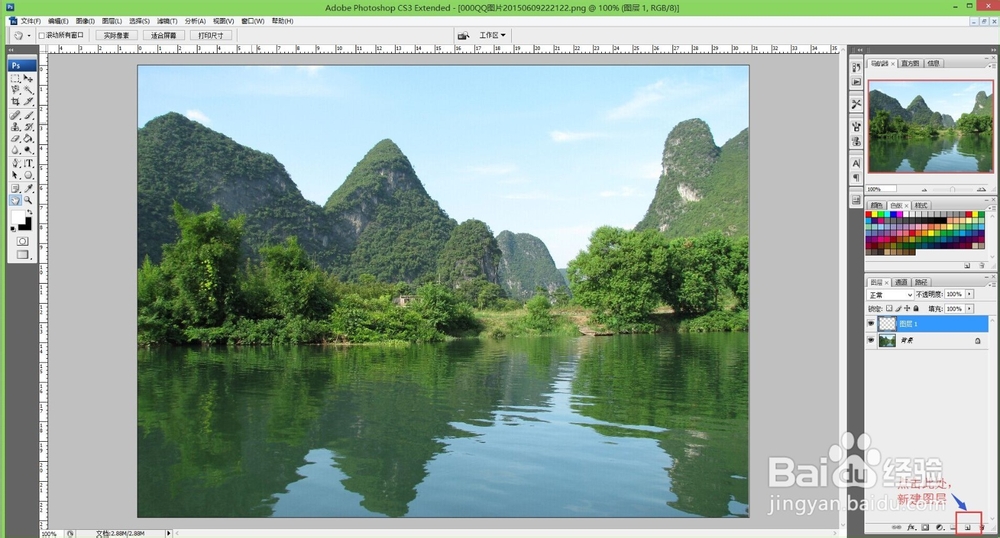
3、找到菜单栏上面的“滤镜”,左键单击“滤镜”,找到“渲染”,找到“云彩”。
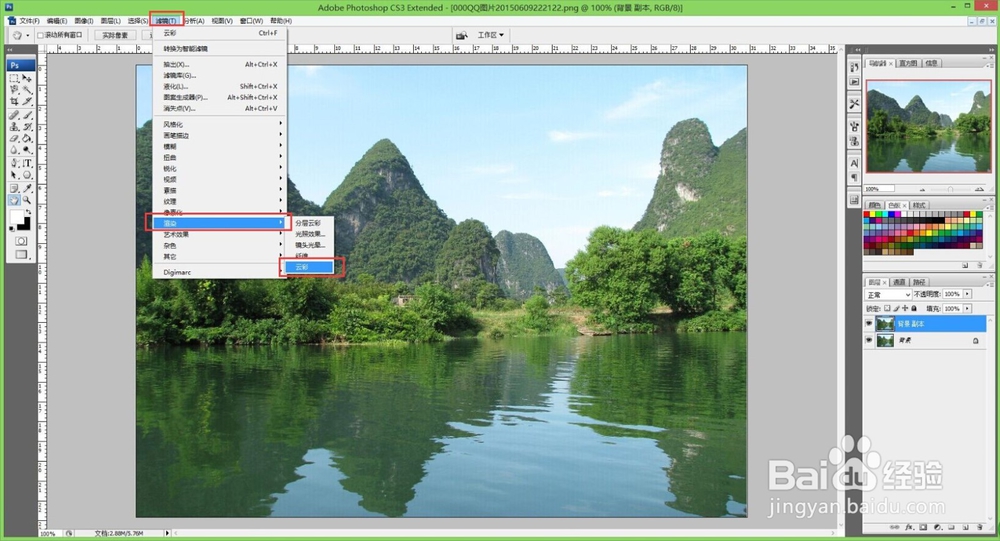
4、依次点击滤镜、渲染、云彩后,我们可以看到如下图所示的照片。
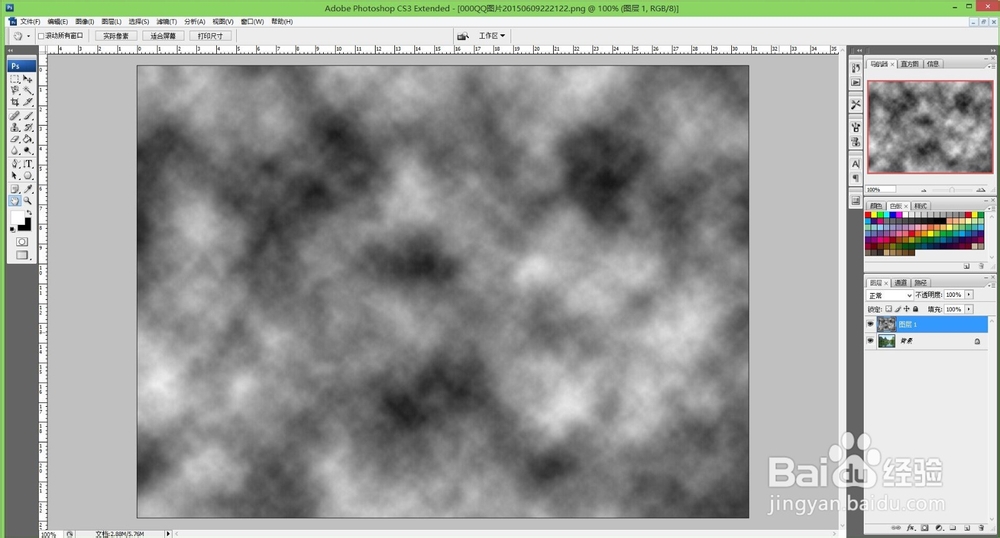
5、重复上述过程,依次点击滤镜、渲染、云彩。根据自己的喜好,选择次数,次数越多,制作出来的云雾越浓。通过图片可以看出来,重复次数越多,白色部分越多。

6、设置图层的混合模式,按向下的箭头,选择“滤色”,将正常改为滤色,如下图所示:
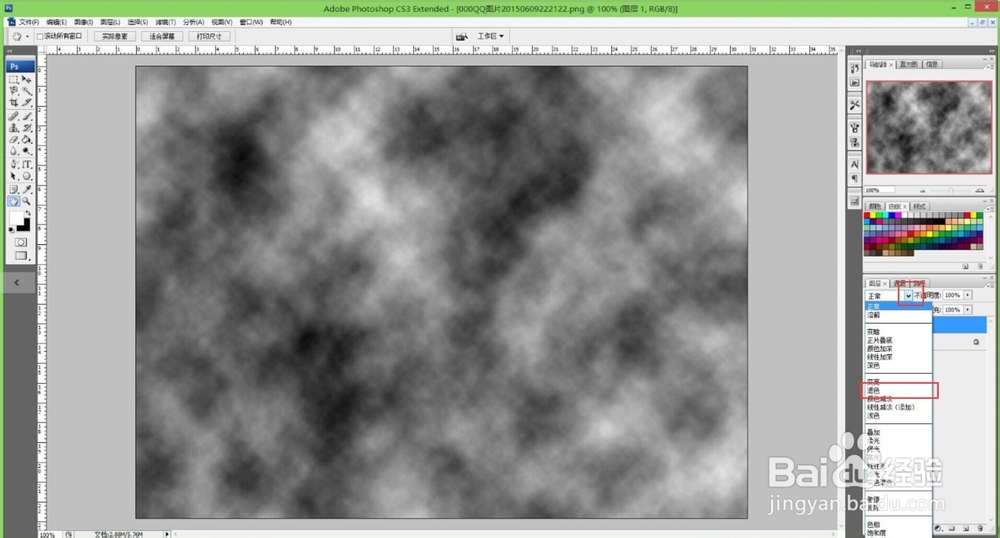
7、点击滤色后,我们来看下效果图。

声明:本网站引用、摘录或转载内容仅供网站访问者交流或参考,不代表本站立场,如存在版权或非法内容,请联系站长删除,联系邮箱:site.kefu@qq.com。
阅读量:106
阅读量:104
阅读量:172
阅读量:108
阅读量:57